u装机装机版碎片整理程序详细使用教程
来源:www.uzhuangji.cn 发布时间:2015-02-05 10:51
电脑用户们都知道,电脑使用久了电脑中的磁盘难免会产生一些碎片,特别是经常安装卸载软件的用户就更加容易累积更多的磁盘碎片,过多的垃圾会导致电脑运行速度变慢,那么有没有什么好的方法可以在不损坏磁盘的情况下进行磁盘碎片清理呢?下面就一起来学习u装机装机版碎片整理程序详细使用教程。
1.将制作好的u装机u盘启动盘插入usb接口(台式用户建议将u盘插在主机机箱后置的usb接口上),然后重启电脑,出现开机画面时,通过使用启动快捷键引导u盘启动进入到u装机主菜单界面,选择“【02】运行u装机Win8PE防蓝屏版(新电脑)”;回车确认,如下图所示

2.登录到u装机pe系统桌面,点击展开开始菜单 - 分区工具 - 碎片整理程序,点击打开碎片整理程序。如下图所示
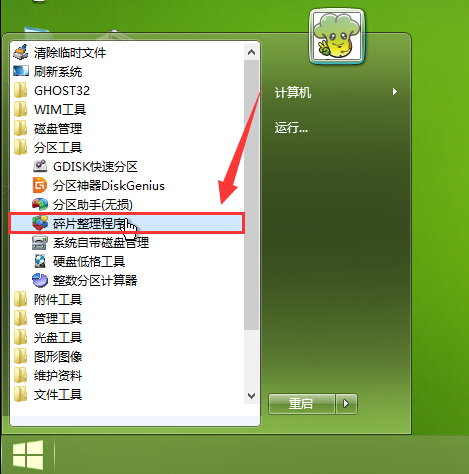
3.在打开的碎片整理程序窗口中,点击"分析"先让软件分析磁盘,分析完成后可以查看分析的结果,点击“查看文件......”查看分析结果。如下图所示
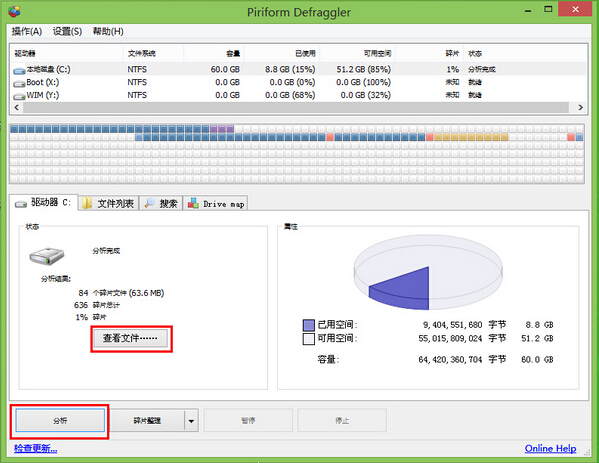
4.查看完分析结果,点击“碎片整理”按钮,开始磁盘碎片整理。如下图所示
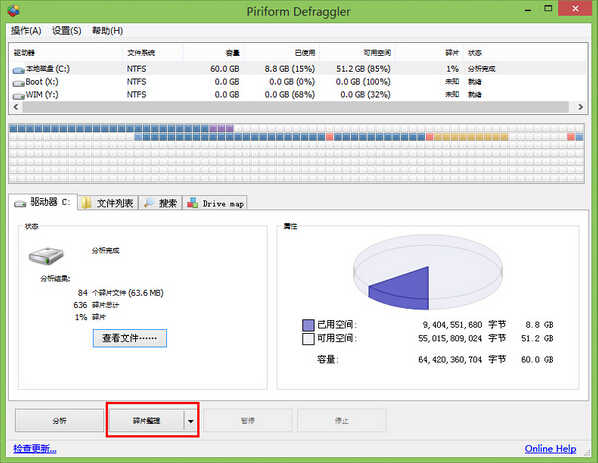
5.耐心等待碎片整理程序对磁盘碎片的清理过程。如下图所示
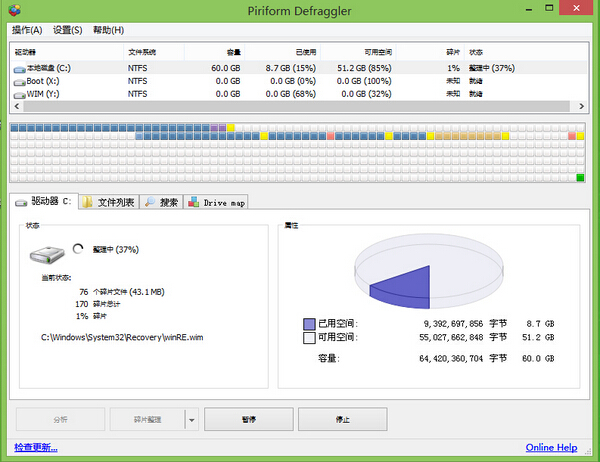
6.完成磁盘碎片清理之后,用户们可以直接从碎片整理程序窗口中看到磁盘碎片整理的结果。如下图所示
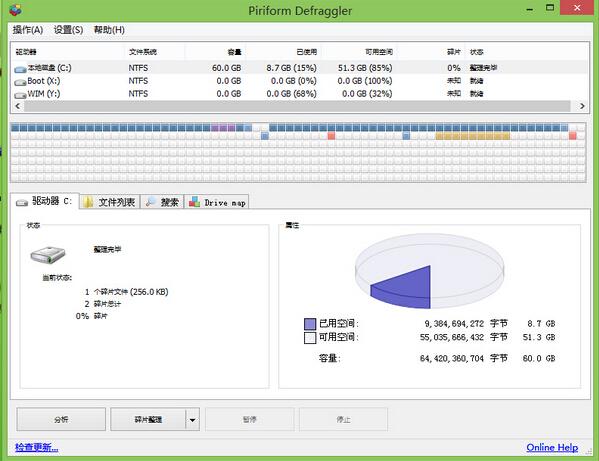
以上就是u装机装机版碎片整理程序详细使用教程,有遇到此类情况或者是不懂的如何清理电脑中磁盘碎片的用户,可以尝试以上的u装机使用教程操作看看,希望以上的u装机使用教程可以给大家带来更多的帮助。
推荐阅读
"微星gs63 8re-001cn笔记本怎么使用u装机u盘启动盘安装win8系统"
- 三星350xaa笔记本如何使用u装机u盘启动盘安装win7系统 2021-07-30
- 惠普pavilion x360 13-u000笔记本怎么使用u装机u盘启动盘安装win7系统 2021-07-29
- 神舟优雅x5笔记本怎么使用u装机u盘启动盘安装win10系统 2021-07-29
- 惠普envy x2 12-g018nr笔记本怎么使用u装机u盘启动盘安装win8系统 2021-07-29
机械革命深海幽灵z1笔记本怎么使用u装机u盘启动盘安装win7系统
- 海尔简爱 1406w笔记本如何使用u装机u盘启动盘安装win7系统 2021-07-27
- 墨舞tx40笔记本如何使用u装机u盘启动盘安装win10系统 2021-07-27
- 联想ideapad 500s-15-ifi笔记本如何使用u装机u盘启动盘安装win8系统 2021-07-27
- 中柏ezbook s4笔记本怎么使用u装机u盘启动盘安装win10系统 2021-07-26
u装机下载
更多-
 u装机怎样一键制作u盘启动盘
u装机怎样一键制作u盘启动盘软件大小:358 MB
-
 u装机超级u盘启动制作工具UEFI版7.3下载
u装机超级u盘启动制作工具UEFI版7.3下载软件大小:490 MB
-
 u装机一键u盘装ghost XP系统详细图文教程
u装机一键u盘装ghost XP系统详细图文教程软件大小:358 MB
-
 u装机装机工具在线安装工具下载
u装机装机工具在线安装工具下载软件大小:3.03 MB










